
Sist oppdatert den

Har du en iPhone-video du vil spille av litt raskere? Slik øker du hastigheten på en video på iPhone.
Din iPhone er en flott enhet for å ta opp videoer, men hvis de er litt trege, vil du kanskje spille gjennom dem litt raskere.
Enkelt sagt – det er på tide å få fart på tingene litt.
Hvis du tok opp en slow-mo-video på iPhone, kan du endre avspillingshastigheten for å gjøre nettopp det. Selv om det bare er en standardvideo, kan du bruke iMovie-appen på iPhone for å øke hastigheten på videoen.
Det er på tide å vise deg hvordan du øker hastigheten på en video på iPhone-la oss komme i gang.
Hvordan øke hastigheten på en video på iPhone ved hjelp av iMovie
For å øke hastigheten på videoen du har på iPhone, kan du bruk iMovie-appen som kommer forhåndsinstallert på din iPhone. Hvis du har slettet den, kan du laste den ned gratis fra App Store.
For å øke hastigheten på en iPhone-video ved hjelp av iMovie:
- Start iMovie app.
- Trykk på Film nederst på skjermen.
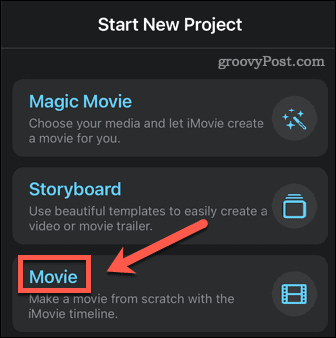
- Hvis dette alternativet ikke er synlig, trykk på Start nytt prosjekt for å få det til å vises.
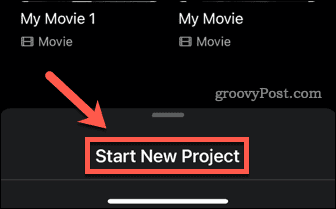
- Trykk på øverst i venstre hjørne Media.
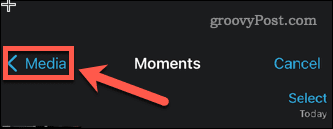
- Trykk på Video.
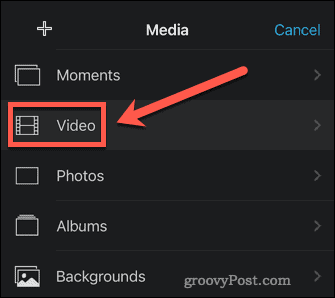
- Trykk på Alle eller en av de andre mappene hvis det er der videoen din ligger.
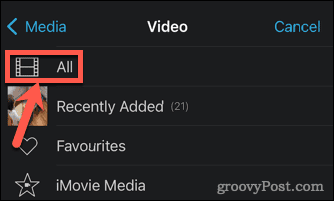
- Rull gjennom videoene dine og trykk på den du vil øke hastigheten på.
- Trykk på hake.
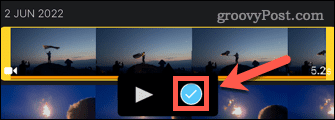
- Trykk på nederst på skjermen Lag film.
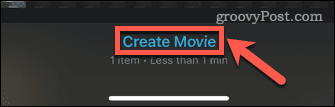
- Trykk på klippet på tidslinjen.
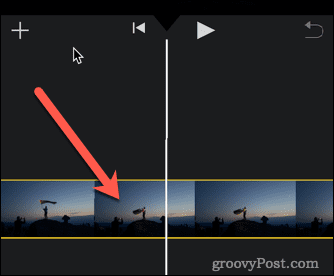
- Trykk på Hastighet ikon.
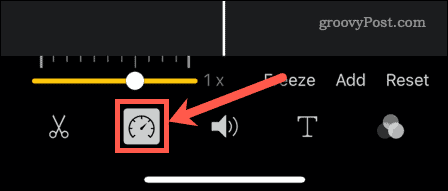
- Dra den gule glidebryteren til høyre. Hvert hake du flytter øker avspillingshastigheten med en fjerdedel. Det raskeste alternativet er 2x hastighet.
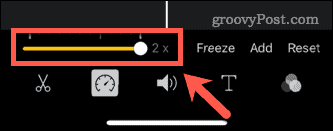
- Hvis du vil at forskjellige deler av videoen skal spilles av med forskjellige hastigheter, drar du i endene av de gule stolpene på tidslinjen for å flytte starten på en seksjon.
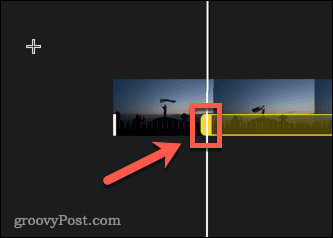
- En ny seksjon vil bli opprettet, og du kan stille inn hastigheten uavhengig for hver seksjon.
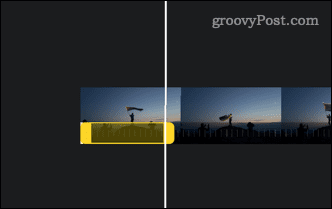
- Når du er fornøyd med videoen din, klikker du på Ferdig.
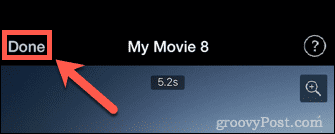
- Trykk på filmnavnet hvis du vil redigere det.
- For å lagre filmen i kameravideoene dine, trykk på DeleArk ikon.
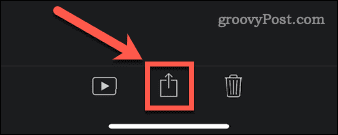
- Rull ned og trykk Lagre video.
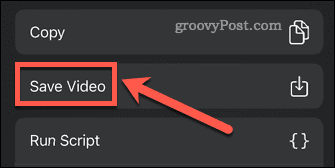
- Videoen din vil bli eksportert til kamerarullen.
Hvordan øke hastigheten på en sakte film på iPhone
Hvis din iPhone er en iPhone 5s eller nyere, har den muligheten til å ta opp videoer i slo-mo-modus (sakte film). Standardvideoer tar 30 bilder per sekund på iPhones. Slo-mo-videoer fanger 120 eller 240 bilder per sekund. Når alle disse bildene spilles av med lavere hastighet, får du en sakte filmeffekt.
Hvis du har spilt inn en slo-mo-video, er det mulig å øke hastigheten med bare noen få trykk.
For å øke hastigheten på en slo-mo-video på iPhone:
- Åpne slo-mo-videoen på din iPhone.
- Trykk på Redigere nederst på skjermen.
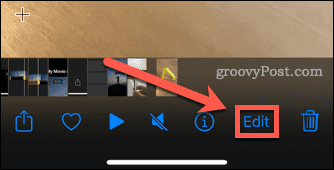
- Du vil se en stolpe som viser hvilke deler av videoen som har normal hastighet og hvilke som bremses ned.
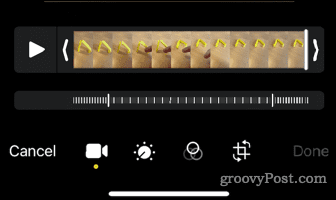
- Trykk og hold på linjen på høyre side av slo-mo-delen.
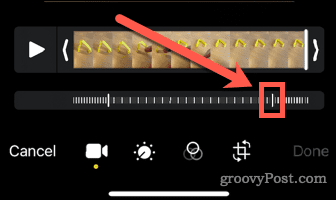
- Dra den helt til høyre.

- Trykk og hold på den andre linjen og dra den helt til høyre også.
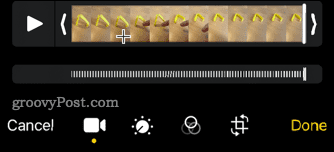
- Hele tidslinjen viser nå en video i normal hastighet. Trykk på Ferdig for å lagre endringene.
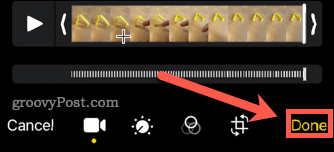
- Videoen din spilles nå av med normal hastighet.
Ta flott innhold med iPhone
Å vite hvordan du kan øke hastigheten på en video på iPhone er bare én måte å lage flotte iPhone-videoer på.
Visste du at du kan rediger videoene dine fra Bilder-appen?
Du kan også like noen tips om hvordan ta bedre bilder med iPhone-kameraet. Det er til og med mulig ta bilder med lang eksponering på iPhone.
Slik finner du din Windows 11-produktnøkkel
Hvis du trenger å overføre Windows 11-produktnøkkelen eller bare trenger den for å gjøre en ren installasjon av operativsystemet,...
Slik sletter du Google Chrome-buffer, informasjonskapsler og nettleserlogg
Chrome gjør en utmerket jobb med å lagre nettleserloggen, bufferen og informasjonskapslene for å optimalisere nettleserens ytelse på nettet. Slik gjør hun...
Prismatching i butikk: Slik får du nettpriser mens du handler i butikken
Å kjøpe i butikk betyr ikke at du må betale høyere priser. Takket være prismatchingsgarantier kan du få online rabatter mens du handler i...
Slik gir du et Disney Plus-abonnement med et digitalt gavekort
Hvis du har likt Disney Plus og ønsker å dele det med andre, kan du kjøpe et Disney+ gaveabonnement for...
